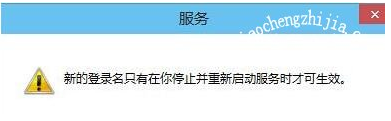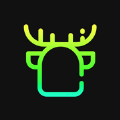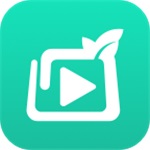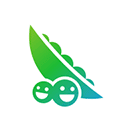win10怎么解决音频服务未响应?win10音频服务未响应解决方法
2023-06-09 小wei
我们在使用windows10系统进行电脑操作的时候都需要进行音频的收听工作,这样能够让我们拥有更好的电脑操作体验,不过很多小伙伴们在使用win10电脑工作时都会遇到音频服务未响应的情况,那么我们就无法收听到音频内容,所以小编为大家带来以下文章分享,希望能够帮助到大家。

win10音频服务未响应解决方法介绍
1.进入Win10系统桌面,点击开始菜单 - 所有程序 - Windows系统 - 这台电脑,右键这台电脑打开“管理”项;
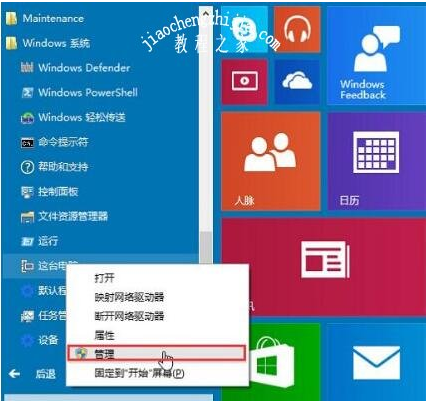
2.在打开的计算机管理窗口中,点击“服务和应用程序”然后再点击打开“服务”进入下一步操作;
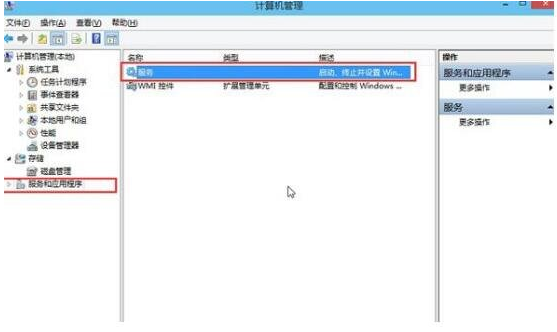
3.在服务窗口中,找到“Windows Audio”双击打开进入下一步操作;
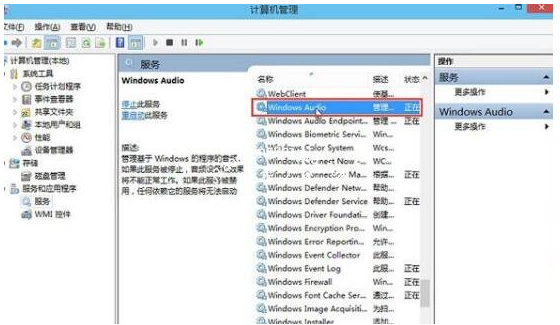
4.在Windows Audio的属性窗口中,点击“开启(S)”;
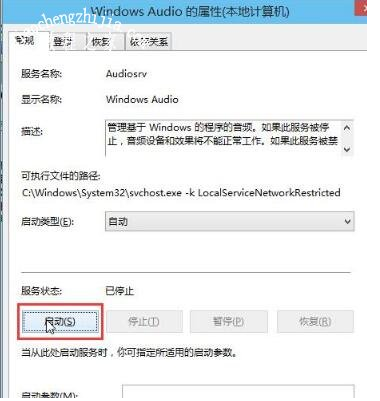
5.还是在Windows Audio的属性窗口中,点击切换到“登录”项,然后修改此账户的密码,任意输入两遍相同的密码即可(如:123456)点击“确定”进入下一步操作;
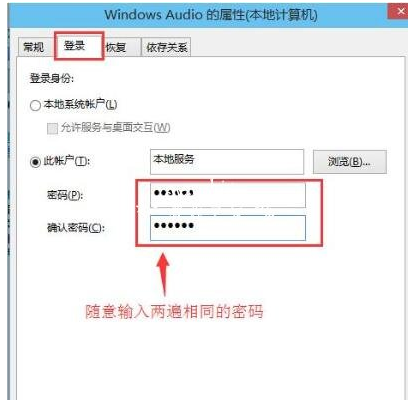
6.进入下一步操作;
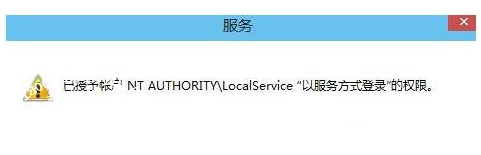
7.在弹出系统提示窗口提示重启服务才可以生效的窗口中,点击“确定”然后手动重启电脑完成操作。